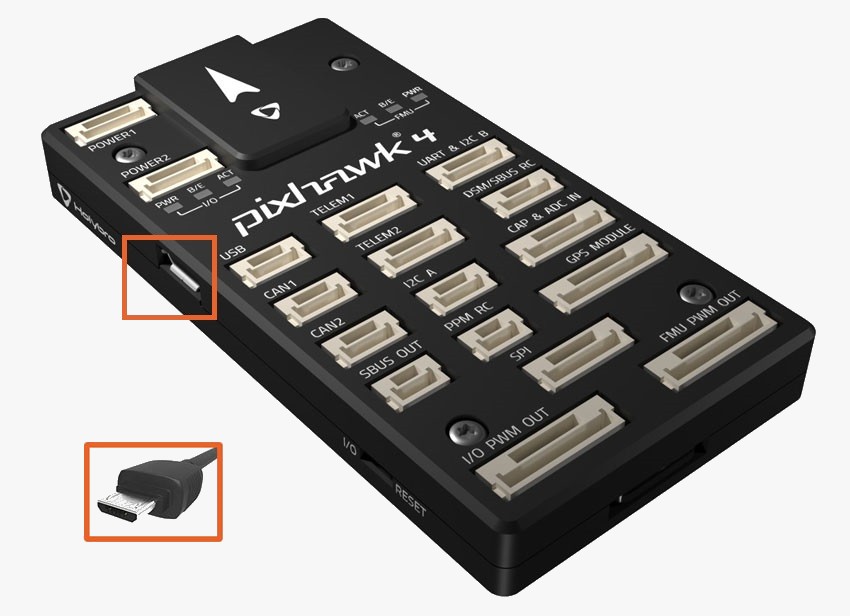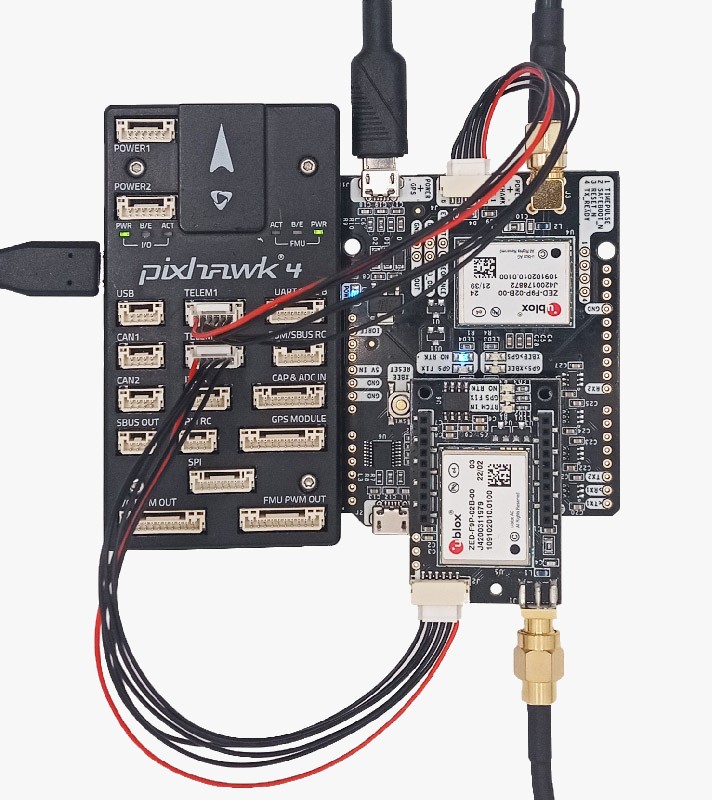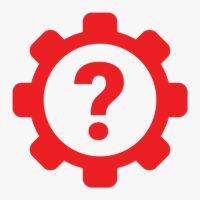Cómo enviar correcciones NTRIP a ArduPilot con MissionPlanner, QGroundControl y MAVProxy

- 2022-01-13
There are internet-based services that offer correction data from base stations linked to that service. This data is transmitted over the internet using the NTRIP protocol. Software platforms like Mission Planner y QGroundControl puede conectarse a estos servidores y reenviar los datos de corrección al vehículo o dron a través de una conexión MAVLink.
Este tutorial cubrirá cómo configurar MissionPlanner y QGroundControl para enviar NTRIP RTK Correcciones al piloto automático. Los pasos son los mismos para simpleRTK2B2B, simpleRTK2B2Blite (u-blox) ZED-F9P) y simpleRTK3B (Septentrio Mosaic X5) receptores.
Si desea utilizar su propia estación base para enviar RTK Correcciones, por favor revisa esto. tutoriales.
Hardware requerido:
- simpleRTK2BTítulo 2B: kit básico de inicio
- Cable USB a micro-USB
- juego de cables pixhawk
- Holybro Pixhawk4 (puedes usar tu piloto automático preferido)
- una PC o laptop con conexión a internet
Software requerido
- Mission Planner or QGroundControl
- Proxy MAV (sólo en el caso de QGroundControl)
¿Cómo enviar correcciones NTRIP a ArduPilot con MissionPlanner, QGroundControl y MAVProxy?
- Siga este ArduSimple tutoriales para configurar su receptor.
Si usted tiene una simpleRTK3B Heading, Sigue esto tutoriales para configurar su receptor. - Conecte el piloto automático a su PC mediante un cable USB o radio enlace de telemetría.
- Conecte su receptor a Pixhawk.
Conecte antenas a su receptor. Coloque las antenas en un lugar con buena vista del cielo.
Asegúrate de tener un GPS 3D lock (in good view of at least 4 satellites in the sky), otherwise it won´t work.
- Abra MissionPlanner. Conecte su AutoPilot a través del puerto COM.
- Ve a CONFIGURACIÓN–>Hardware opcional–>RTK/Inyección GPS.
- Seleccione NTRIP en el cuadro desplegable y presione Conectar. Aparecerá una ventana emergente, ingrese su NTRIP caster credenciales en este formato: usuario:contraseña@host:puerto/punto de montaje.
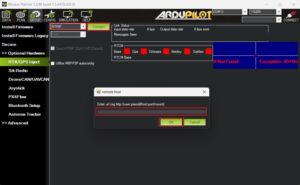
- If everything is correct, you will see a summary of GPS signal status and generated RTCM messages as well as the position of your GNSS base station on the map.
- Su receptor GNSS conectado al piloto automático recibirá correcciones RTCM y entrará en modo fijo/flotante. RTK modo.
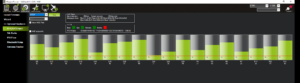
- Abra QGroundControl. Ejecute MAVProxy.
- En MAVProxy vaya a Enlace–>Agregar–>Serie–>Seleccione el enlace de telemetría o el puerto COM del piloto automático y la velocidad en baudios (normalmente la velocidad de datos de la conexión USB es 115200 y la radio la tasa de conexión es 57600). Prensa Añadir enlace.
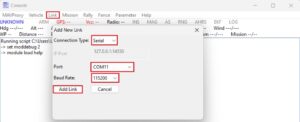
- Si la conexión es correcta, su pantalla MAVProxy debería verse similar a esta:
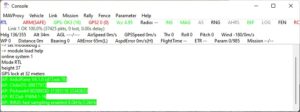
- En la ventana del terminal MAVProxy escriba (reemplace XXXXX por su NTRIP caster cartas credenciales):
ntrip de carga del módulo
conjunto ntrip caster XXXXX
puerto de configuración ntrip XXXXX
punto de montaje establecido por ntrip XXXXX
ntrip establece nombre de usuario XXXXX
ntrip establecer contraseña XXXXX
inicio de viaje
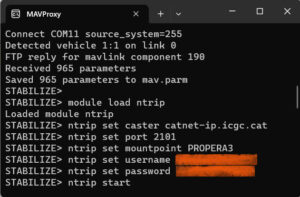
- El receptor GNSS, cuando esté conectado a su piloto automático, recibirá automáticamente mensajes RTCM de su NTRIP. caster y transición a RTK fix/modo flotante.
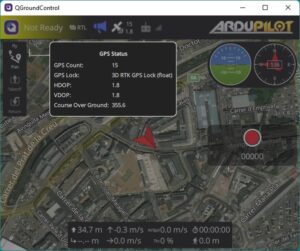
Ahora, su piloto automático está configurado para recibir correcciones NTRIP a través de Mission Planner o QGroundControl.
Si quieres seguir este tutorial, tenemos todos los Productos necesarios en stock y listos para ser enviados:Si te ha gustado este contenido, puedes seguirnos en Twitter, YouTube, Facebook or Etiqueta LinkedIn para mantenerse actualizado de contenido como este.
 y
y